In qualità di esperto IT, una delle prime cose che devi fare quando configuri un nuovo computer è testare il microfono. Ciò è particolarmente importante se prevedi di utilizzare Steam, poiché molti giochi richiedono un microfono per la chat vocale. In questo articolo, ti mostreremo come configurare e testare il tuo microfono su Steam.
Innanzitutto, devi assicurarti che il microfono sia collegato correttamente al computer. Se utilizzi un microfono USB, devi collegarlo direttamente a una porta USB del computer. Se utilizzi un microfono analogico, dovrai collegarlo all'ingresso del microfono della scheda audio.
Una volta collegato il microfono, dovrai aprire il client Steam e accedere al tuo account. Una volta effettuato l'accesso, fai clic sul menu 'Amici' nella parte superiore della finestra e seleziona 'Chat vocale'. Questo aprirà la finestra della chat vocale, che ti mostrerà un elenco di tutti i tuoi amici di Steam che sono attualmente online.
Per testare il tuo microfono, fai semplicemente clic sul pulsante 'Registra' nella parte inferiore della finestra della chat vocale. Questo inizierà a registrare la tua voce e dovresti vedere il misuratore del livello audio muoversi mentre parli. Se riesci a vedere il misuratore del livello audio muoversi, il tuo microfono funziona e sei pronto per iniziare a utilizzare Steam Voice Chat.
Se non riesci a vedere il misuratore del livello audio in movimento, il microfono non funziona e dovrai risolverlo. Innanzitutto, assicurati che il microfono sia collegato correttamente e che il volume sia alzato. Se il microfono continua a non funzionare, potrebbe essere necessario regolare le impostazioni audio del computer. Per ulteriore assistenza, puoi contattare l'Assistenza di Steam.
pin file per avviare le finestre del menu 10
Steam Cooking è una delle piattaforme di gioco popolari con una libreria di oltre 30.000 giochi. Questi giochi includono sia giochi gratuiti che a pagamento. Puoi scaricare Steam sul tuo PC Windows 11/10 dal sito Web ufficiale. Per utilizzare Steam, devi disporre di un account Steam. Se non hai un account Steam, puoi crearne uno nuovo. A volte, quando usi Steam, potresti incontrare una situazione in cui il tuo Il microfono non funziona . In questo caso, prima di provare soluzioni o soluzioni alternative, è necessario sapere se hai configurato correttamente il tuo microfono su Steam o meno. In questo articolo ti mostreremo come configurare e testare il microfono su steam .

Come configurare e testare il microfono su Steam
Se non lo sai come configurare e testare il microfono su steam , questo articolo ti aiuterà. Qui descriveremo il processo passo passo per configurare e testare il microfono su Steam.
Come impostare un microfono su Steam
Innanzitutto, parliamo di come configurare un microfono in Steam. I seguenti passaggi ti aiuteranno in questo:
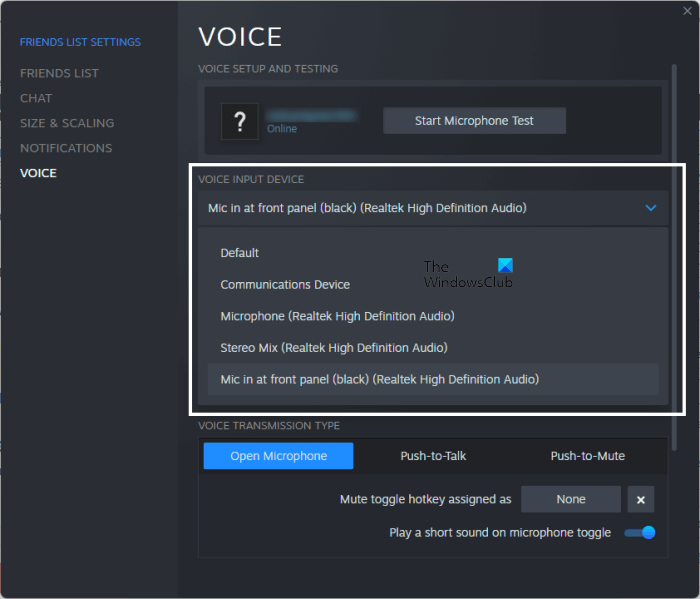
- Apri il client Steam.
- Vai a ' Amici > Visualizza elenco amici ».
- Quando viene visualizzato l'elenco degli amici, fai clic sull'icona a forma di ingranaggio nell'angolo in alto a destra per aprirlo IMPOSTAZIONI ELENCO AMICI .
- Ora seleziona VOCE Dal lato sinistro.
- Clicca su DISPOSITIVO DI INGRESSO VOCALE autunno. Vedrai i microfoni collegati al tuo computer. Seleziona il microfono che desideri utilizzare con Steam.
È inoltre possibile selezionare un dispositivo di output facendo clic sull'icona DISPOSITIVO DI USCITA VOCE menu a discesa. v Volume sezione, troverai le seguenti due opzioni:
- Ingresso Volume/Guadagno : è possibile modificare il volume di ingresso del microfono spostando il dispositivo di scorrimento.
- Volume di uscita/guadagno : Qui puoi impostare il volume di uscita spostando il cursore.
Se i tuoi amici non riescono a sentire la tua voce, puoi aumentare il volume/guadagno in ingresso o il volume/guadagno in uscita. Mentre scorri verso il basso, vedrai le seguenti opzioni aggiuntive:
- eliminazione dell'eco
- Soppressione del rumore
- Controllo automatico del volume/guadagno
Puoi abilitare o disabilitare queste funzionalità avanzate secondo le tue esigenze. In questo modo puoi personalizzare o personalizzare il tuo microfono su Steam. Ora vediamo come testare il microfono su Steam.
Come controllare il tuo microfono su Steam
Steam ha anche una funzione per verificare se il tuo microfono funziona. Per testare il microfono su Steam, devi aprire IMPOSTAZIONI ELENCO AMICI su Steam seguendo i passaggi precedenti. Dopo di che selezionare VOCE categoria sul lato sinistro.
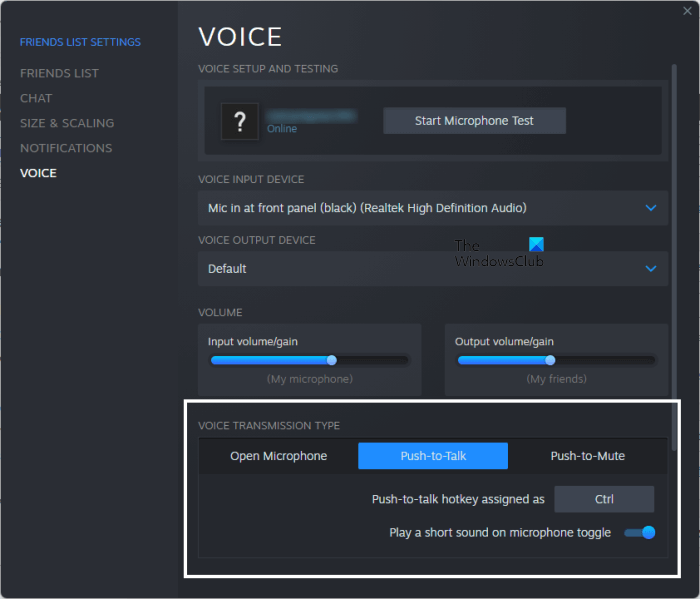
Vedrai INIZIA IL TEST DEL MICROFONO pulsante a destra e tre opzioni in TIPO DI VOCE capitolo. Puoi testare il tuo microfono utilizzando una di queste tre opzioni. Per utilizzare queste tre opzioni, è necessario assegnare un tasto di scelta rapida. Se un tasto di scelta rapida è già assegnato, vedrai quel tasto di scelta rapida, altrimenti vedrai 'Nessuno'. Per assegnare un tasto di scelta rapida, premere Nessuno o un tasto di scelta rapida già assegnato, quindi premere un tasto sulla tastiera. Ad esempio, se si desidera assegnare un tasto di scelta rapida Ctrl per testare il microfono, fare prima clic su No e quindi premere il tasto Ctrl. Ora, se vuoi assegnare un tasto di scelta rapida diverso, premi il tasto di scelta rapida assegnato in precedenza (nel nostro caso, Ctrl) e poi premi un altro tasto sulla tastiera. È inoltre possibile assegnare un clic del mouse a un tasto di scelta rapida.
Dopo aver assegnato un tasto di scelta rapida, puoi testare il tuo microfono su Steam. Puoi utilizzare una delle seguenti tre opzioni per testare il microfono:
- microfono aperto : Se selezioni questa opzione, Steam riprodurrà continuamente il suono ricevuto dal microfono. È possibile ascoltare questo suono collegando altoparlanti o cuffie. Se premi il tasto di scelta rapida assegnato, Steam interromperà la riproduzione dell'audio ricevuto dal microfono. Premendo nuovamente lo stesso tasto di scelta rapida, verrà riprodotto il suono ricevuto dal microfono attraverso il dispositivo di uscita collegato.
- Clicca per parlare : questa opzione consente di ascoltare la propria voce attraverso gli altoparlanti o il dispositivo di uscita collegato solo quando si tiene premuto il tasto di scelta rapida assegnato.
- Fare clic per disattivare l'audio : Se si utilizza questa funzione per testare il microfono, si sentirà la propria voce attraverso il dispositivo di uscita collegato. Premendo e tenendo premuto il tasto di scelta rapida assegnato si silenzierà il dispositivo di output. Se si rilascia il tasto di scelta rapida, il dispositivo di output si riattiverà nuovamente.
I seguenti passaggi ti aiuteranno a testare il tuo microfono su Steam:
- Clicca su Avvia il test del microfono pulsante.
- Scegli tra una delle seguenti tre opzioni:
- microfono aperto
- Clicca per parlare
- Fare clic per disattivare l'audio
- Inizia a parlare nel microfono. Sentirai la tua stessa voce.
- Quando hai finito di testare il microfono, fai clic Termina il test del microfono .
Quindi puoi testare il tuo microfono su Steam.
Leggere : Errore di Steam nell'accettare questa offerta di scambio 11, 15, 16, 25, 26, 28 .
Come modificare le impostazioni del microfono in Steam?
Puoi modificare le impostazioni del microfono in Steam. Per fare ciò, apri le IMPOSTAZIONI ELENCO AMICI in Steam, quindi seleziona la categoria VOCE a sinistra. Ora vedrai varie opzioni per modificare le impostazioni del microfono in Steam. Lo abbiamo spiegato sopra in questo articolo.
Come eseguire un test del microfono?
Per controllare il microfono in Windows 11, vai a ' Sistema > Suono ”, Seleziona il tuo microfono per aprire le sue proprietà, quindi fai clic sul pulsante Avvia prova pulsante. Inoltre, puoi anche utilizzare software di test del microfono gratuito e strumenti online.
Spero che questo ti aiuti.
Per saperne di più : Impossibile trovare un'istanza in esecuzione di Steam Dayz .















